Téléviseur couleur Acer Contenu AT4220A/AT3720A AT3220A/AT2620A Guide d’utilisation Instructions de sécurité importantes Instructions sur la façon de disposer Commençons par le commencement Liste de vérification d’emballage L’aperçu de votre téléviseur à cristaux liquides Vue du panneau avant Vue du bas du panneau 3 4 4 4 4 5 Télécommande 6 Boutons généraux 6 Connexions de base Branchez le cordon d’alimentation Configuration de la télécommande Profiter du téléviseur analogique Brancher une antenne/un câble Commencer à regarder votre téléviseur Brancher les dispositifs externes audio/vidéo Brancher un DVD, un magnétoscope, un décodeur ou de l’équipement audio/vidéo Brancher une caméra, un caméscope ou un jeu vidéo Brancher un PC ou un ordinateur portable Choisir la source d’entrée Navigation OSD Naviguer OSD avec la télécommande Ajuster les paramètres OSD (affichage à l’écran) Empowering Technology Configuration du mode Empowering Le paramètre par défaut dans un mode Empowering différent Fonctions avancées PIP/PBP/POP Verrouillage du téléviseur Contrôle parental Mode d’affichage à écran large Dépannage Spécifications du produit 7.in.1.User.Guide.Canadian.Frenc1 1 3 7 7 7 7 7 7 8 8 9 9 9 10 10 11 12 12 13 14 14 16 18 22 23 24 11/24/2006 5:43:24 PM Copyright © 2006. Acer Incorporated. Tous droits réservés. Téléviseur à cristaux liquides Acer Édition originale du guide d’utilisation : 12/2006 Des modifications aux renseignements de cette publication peuvent être effectuées de façon périodique sans aucune obligation d’avertir qui que ce soit des révisions ou modifications. Ces changements seront ajoutés aux nouvelles éditions de ce manuel ou aux documents et publications additionnels. Cette entreprise exclut toute autre clause, formelle ou implicite, en regard du contenu aux présentes, et renonce spécifiquement aux garanties implicites comme la valeur commerciale du produit ou son usage à une fin précise. Enregistrez le numéro de modèle, le numéro de série, la date d’achat et entrez les renseignements relatifs à l’achat dans l’espace ci-dessous. Le numéro de série et le numéro de modèle sont indiqués sur l’étiquette apposée sur votre appareil. Toute correspondance relative à votre unité devrait inclure le numéro de série, le numéro de modèle et les renseignements sur l’achat. Aucune partie de cette publication ne peut être reproduite, stockée dans un système d’extraction ou transmise en toute forme ou par aucune façon que ce soit; électronique, mécanique, par photocopie, enregistrement, sans la permission écrite préalable de Acer Incorporated. Numéro de modèle :_ _________________ Numéro de série :_____________________ Date d’achat :________________________ Endroit d’achat :______________________ Acer et le logo Acer sont des marques de commerce déposées de Acer Inc. Les noms de produits ou marques de commerce déposées des autres entreprises sont utilisés pour des besoins d’identification aux présentes et appartiennent à leurs entreprises respectives. 7.in.1.User.Guide.Canadian.Frenc2 2 11/24/2006 5:43:24 PM Instructions de sécurité importantes 7.in.1.User.Guide.Canadian.Frenc3 3 La broche de mise à la terre est une caractéristique de sécurité importante. Il est possible que vous receviez un choc électrique d’un système qui n’est pas mis à la terre adéquatement. Français Canadien Veuillez lire ces instructions attentivement. Veuillez les conserver à un endroit sécuritaire pour consultation future. 1 Suivez tous les avertissements et les instructions indiqués sur le produit. 2 Débranchez ce produit de la prise murale avant de nettoyer. Ne pas utiliser de détergents liquides ou en aérosol. Utilisez un linge humide pour le nettoyage. 3 Ne pas utiliser ce produit près de l’eau. 4 Ne pas placer ce produit sur un chariot, un socle ou une table instable. Ce produit pourrait tomber et causer des dommages sérieux. 5 Les fentes et les ouvertures sont conçues pour la ventilation ; pour assurer un fonctionnement fiable du produit et le protéger de la surchauffe, ces ouvertures ne doivent pas être bloquées ou recouvertes. Ces ouvertures ne devraient jamais être bloquées en plaçant le produit sur un lit, canapé, tapis ou autre surface semblable. Ce produit ne devrait jamais être placé près ou sur un radiateur ou sur une source de chaleur ou sur une installation intégrée à moins qu’une ventilation adéquate ne soit fournie. 6 Le produit devrait fonctionner selon le type d’alimentation indiqué sur l’étiquette de marquage. Si vous n’êtes pas certain du type d’alimentation disponible, consultez votre détaillant ou votre compagnie d’électricité locale. 7 Empêchez toute chose de tenir sur le cordon d’alimentation. Ne placez pas le produit à un endroit ou les gens pourraient piler sur le cordon. 8 Si une rallonge électrique est utilisée avec ce produit, assurezvous que l’intensité nominale totale de l’équipement branché dans la rallonge électrique ne dépasse pas l’intensité nominale de la rallonge électrique. Assurez-vous aussi que l’intensité nominale totale de tous les produits branchés dans la prise murale ne dépasse pas le calibre du fusible. 9 Ne jamais introduire des objets dans ce produit à travers les fentes du coffret parce qu’ils pourraient toucher à des points de tension dangereux ou à des pièces court-circuitées, ce qui pourrait provoquer un choc électrique ou un incendie. Ne jamais renverser de liquide dans le produit. 10 Ne tentez pas de réparer ce produit vous-même, car ouvrir ou enlever le couvercle pourrait vous exposer à des points de tension dangereux ou à d’autres risques. Référez tout l’entretien à du personnel d’entretien qualifié. 11 Débranchez ce produit de la prise murale et référez l’entretien à du personnel d’entretien qualifié sous les conditions suivantes : a. Lorsque le cordon ou la fiche d’alimentation est endommagée ou effilochée. b. Si du liquide a été renversé dans le produit. c. Si le produit a été exposé à la pluie ou à l’eau. d. Si le produit ne fonctionne pas normalement lorsque les instructions de fonctionnement sont suivies. N’ajustez que les contrôles qui sont couverts dans les instructions de fonctionnement. Un ajustement inadéquat de d’autres contrôles pourrait l’endommager ; un travail exhaustif par un technicien qualifié pourrait être nécessaire pour remettre le produit à sa condition normale. e. Si le produit a été échappé ou si le couvercle a été endommagé. f. Si le produit présente un changement distinct au niveau de la performance indiquant qu’il a besoin d’être réparé. 12 Utilisez seulement le type de cordon d’alimentation approprié (fourni avec votre boîte d’accessoires) pour cette unité. Débranchez toujours le cordon d’alimentation de la prise murale avant l’ entretien ou le désassemblage de cet équipement. 13. Ne pas surcharger une prise de c.a. électrique, plaquette de connexion ou prise de courant. Le chargement général du système ne doit pas dépasser 80% de la valeur nominale du circuit de dérivation. Si les prises de courant sont utilisées, la charge ne devrait pas dépasser 80% du débit calorifique de la prise de courant. 14 Certains produits sont équipés d’une prise de mise à la terre trifilaire possédant une troisième broche pour la mise à la terre. Cette prise s’ajuste seulement dans une prise mise à la terre. Il s’agit d’une caractéristique de sécurité. Assurez-vous que la prise c.a. est mise à la terre adéquatement. N’essayez pas de contourner les mesures de sécurité de la prise à la terre en essayant de l’insérer dans une prise non mise à la terre. Si vous êtes incapable de brancher la fiche dans la prise, contactez votre électricien pour remplacer la prise désuète. La broche de mise à la terre fournit aussi une bonne capacité d’ immunité contre les bruits non prévus qui interfèrent avec le rendement de ce produit et qui sont produits par d’autres dispositifs électriques des environs. Instructions sur la façon de disposer Ne jetez pas ce dispositif électronique aux poubelles lorsque vous vous en débarrassez. Veuillez recycler pour minimiser la pollution et pour assurer la plus grande protection de l’environnement mondial. Pour de plus amples renseignements sur WEEE, veuillez consulter le http://global.acer.com/about/environmental.htm ÉTATS-UNIS Pour les produits électroniques contenant un affichage ou un écran à cristaux liquides ou cathodique : La ou les lampe(s) à l’intérieur de ce produit contiennent du mercure et doivent être recyclées ou jetées selon les lois fédérales, provinciales ou locales. Pour de plus amples renseignements, contactez Electronics Industries Alliance au www.eiae.org. Pour des renseignements spécifiques sur l’élimination de la lampe, visitez le www.lamprecycle.org. Avis FCC Ce dispositif est conforme à la partie 15 des règlements de la FCC. Le fonctionnement est sujet aux deux conditions suivantes : (1) ce dispositif peut ne pas causer de brouillage nuisible et (2) ce dispositif doit accepter tout brouillage reçu comprenant le brouillage pouvant causer un fonctionnement non désiré. Cependant, il n’y a aucune garantie que le brouillage ne se produira pas dans une installation spécifique. Si ce dispositif cause un brouillage nuisible à la réception des télécommunications ou radiocommunications, qui peut être déterminé en fermant le dispositif et en le rallumant, nous incitons l’utilisateur à essayer de corriger le brouillage avec l’une des mesures suivantes : • Réorientez ou repositionnez l’antenne de réception. • Augmentez la séparation entre le dispositif et le récepteur. • Branchez l’équipement dans une prise ou un circuit différent duquel est branché le récepteur. • Consultez le détaillant ou un technicien radio/télé expérimenté pour de l’aide. Avis : Câbles blindés Pour assurer une conformité FCC continue, l’utilisateur doit utiliser des câbles blindés pour les connexions à tout autre dispositif informatique. Avis : Périphériques Seuls les périphériques (dispositifs entrée-sortie, terminaux, imprimantes, etc.) certifiés pour se conformer aux limites de Classe B peuvent être branchés dans cet équipement. Faire fonctionner l’équipement avec des périphériques non certifiés pourrait provoquer un brouillage de la réception des télécommunications ou radiocommunications. Mise en garde Aussi, tout changement ou modification non expressément approuvé annulera le droit d’usage de l’utilisateur pour cet appareil, qui est accordé par la Federal Communications Commission. Conditions d’utilisation Ce dispositif est conforme à la partie 15 des règlements de la FCC. Le fonctionnement est sujet aux deux conditions suivantes : (1) ce dispositif peut ne pas causer de brouillage nuisible et (2) ce dispositif doit accepter tout brouillage reçu comprenant le brouillage pouvant causer un fonctionnement non désiré. Avis : Utilisateurs canadiens Cet appareil numérique de classe B est conforme à la norme canadienne ICES-003. Remarque à l’intention des utilisateurs canadiens Cet appareil numérique de classe B est conforme à la norme NMB-003 du Canada. Énoncé pixel à affichage à cristaux liquides L’unité à affichage à cristaux liquides avec techniques de fabrication de haute précision. Néanmoins, certains pixels peuvent occasionnellement présenter des défectuosités techniques ou apparaître sous forme de points noirs ou rouges. Ceci n’affecte pas l’image enregistrée et ne constitue pas un défaut. 11/24/2006 5:43:24 PM Commençons par le commencement Français Canadien Nous aimerions vous remercier d’avoir choisi le téléviseur à cristaux liquides Acer Avec un bon entretien, votre téléviseur à cristaux liquides Acer vous procurera des années de divertissement et de satisfaction. Ce guide d’utilisation vous présente les différentes caractéristiques de votre téléviseur à cristaux liquides peut vous offrir et fournit des renseignements clairs et précis sur le produit alors lisez-le attentivement et conservez-le pour consultation future. Liste de vérification d’emballage L’emballage de votre téléviseur à cristaux liquides devrait comprendre les accessoires suivants en plus de la boîte d’accessoires. Veuillez vous assurer que tout y est. Si des pièces sont manquantes, veuillez contacter votre détaillant. • Télécommande (x1) / Piles AAA (x2) • Cordon d’alimentation (x1) • Guide d’utilisation / Guide rapide L’aperçu de votre téléviseur à cristaux liquides Vue du panneau avant 1 Power On/Off 2 Bouton Menu 3 Canal haut/bas 4 Volume +/- 5 Bouton d’entrée 1 2 3 4 5 2 MENU Bouton Menu Ferme et allume le menu OSD CH Canal haut Lorsque le OSD est allumé, fonctionne de la même façon que la flèche Haut CH Canal bas Lorsque le OSD est allumé, fonctionne de la même façon que la flèche Bas VOL + Volume haut Lorsque le OSD est allumé, fonctionne de la même façon que la flèche Droit VOL - Volume bas Lorsque le OSD est allumé, fonctionne de la même façon que la flèche Gauche INPUT Bouton d’entrée Lorsque le OSD est allumé, appuyez sur ce bouton pour confirmer la sélection. 3 4 5 7.in.1.User.Guide.Canadian.Frenc4 4 11/24/2006 5:43:25 PM Vue du bas du panneau Interrupteur c.a. 2 Entrée c.a. 3 Entrée HDMI 4 Entrée VGA 5 Entrée DVI-D 6 Entrée PC Audio 7 AV-Audio G/D + COMPOSANT 1/2 8 AV-Audio G/D + CVBS 1/2 9 AnalogueEntrée antenne Français Canadien 1 COMPONENT 2 AV2 COMPONENT 1 AV1 S-VIDEO 1 2 3 4 5 6 7 8 9 7.in.1.User.Guide.Canadian.Frenc5 5 11/24/2006 5:43:25 PM Télécommande Français Canadien Boutons généraux 1 2 3 1 POWER ppuyez pour allumer ou fermer votre téléviseur. 2 DISPLAY Appuyez pour afficher les renseignements du canalentrée (selon le type de entrée-source).. 3 MUTE ppuyez pour basculer entre allumer et fermer. 4 Boutons d’entrée(TV/AV/COMPONENT/PC) Appuyez pour sélectionner le bon mode d’entrée. 5 SLEEP Appuyez pour régler le minuteur de mise en veille pour qu’il ferme l’unité après (15, 30, 45, 60, 90 ou 120 minutes). 6 Touches de numéro. 7 RECALL ppuyez pour revenir au dernier canal. 8 ENTER Appuyez pour confirmer le choix du numéro de canal. 9 MENU Appuyez pour ouvrir ou fermer le Menu. 4 5 6 8 7 9 C C 10 10 CC Appuyez pour sélectionner le sous-titre codé et le service de texte entre CC1, CC2, CC3,CC4, Text1, Text2, Text3. Texte4. 11 Touches fléchées/OK VOL (+/-), CH (haut/bas) 11 E M I D TS W 12 14 12 WIDE 13 Appuyez pour basculer en mode de réduction d’échelle 4:3,16:9 Panorama et Letterbox 1,2,3. 13 MTS 16 15 Appuyez pour faire passer le système de son entre stéréo, principal et SAP. Les renseignements sont affichés dans le coin supérieur droit. 14 e (Empowering Technology) 17 Activez la technologie d’habilitation Acer. Voir la page 12. 15 VOL (haut/bas) Appuyez sur ces boutons pour augmenter ou diminuer le volume. 18 19 20 21 16 CH (haut/bas) Appuyez syr ces boutons pour sélectionner séquentiellement le canal de télévision. 17 PIP/PBP/POP Alternez entre les modes PIP/PBP/POP. Voir la page 14. 18 SWAP Pour le mode PIP/PBP : Basculez entre le principal et les sous-écrans. 19 ACTIVE Basculez entre le principal et les sous-écrans. 20 POSITION Lorsqu’en mode PIP : Changez la position du sous-écran. 21 SIZE/MODE Lorsque en mode PIP : Modifiez la taille du sous-écran. Lorsqu’en mode POP : Passez en mode POP de 1+5 à 1+12 Voir page 15 7.in.1.User.Guide.Canadian.Frenc6 6 11/24/2006 5:43:26 PM Connexions de base 1 Branchez le cordon d’alimentation c.c. dans l’entrée en c.a. du téléviseur. 2 Branchez la prise dans la prise murale tel qu’illustré. Français Canadien Branchez le cordon d’alimentation Configuration de la télécommande 1 Ouvrez le couvercle à l’arrière de l’unité de commande. 2 Insérez deux piles AAA (fournies) pour correspondre à la polarité indiquée à l’intérieur du compartiment de piles. Profiter du téléviseur analogique Brancher une antenne/un câble Analog Branchez le câble d’antenne au terminal d’antenne approprié au dos de votre téléviseur tel qu’illustré ci-dessous. Commencer à regarder votre téléviseur Étape 1.Sélectionnez la langue de configuration de votre choix. 1 Étape 2. Veuillez choisir un pays. Étape 3.Avant de procéder, assurez-vous que vos câbles coaxiaux sont branchés correctemen. Étape 4. Balayez pour trouver des canaux analogiques. Étape 5.La configuration est terminée. Vous êtes prêt à regarder la télé. 2 I O 4 1 3 1 Si vous quittez le processus de configuration avant qu’il ne soit complété, deux choix vous seront offerts : 1. Continuer la configuration 2. Continuer la configuration au prochain démarrage 3. Quitter et ne me le rappeler pas Sélectionnez une option et appuyez sur OK pour quitter. 1 Alimentation a. Allumez l’interrupteur en-dessous de l’écran. 3 a. Appuyez sur 0-9 sur la télécommande pour choisir un canal. Le canal change après deux secondes. Appuyez sur ENTER pour choisir le canal immédiatement. b. Appuyer sur le bouton du canal (CH) haut/bas sur la télécommande changera aussi le canal. b. Appuyez sur le bouton Power, sur le numéroles boutons ou le canal haut/bas sur le bouton de la télécommande. 2 Assistant de configuration La première fois que vous allumerez le téléviseur, l’Assistant de configuration vous guidera à travers la sélection de langues et le balayage de canaux. Appuyez sur le bouton OK pour débuterle processus de configuration. Vous pouvez aussi ajuster ces paramètres en utilisant le panneau de commande avant. Veuillez voir “Vue du panneau avant” à la page 4 pour plus de détails. Changer les canaux 4 Ajuster le volume Ajuster le niveau du volume en utilisant le bouton VOL (+/-) sur la télécommande. La configuration peut varier à cause des différences de diffusion locale. 7.in.1.User.Guide.Canadian.Frenc7 7 11/24/2006 5:43:27 PM Brancher les dispositifs externes audio/vidéo Français Canadien Brancher un DVD, un magnétoscope, un décodeur ou de l’équipement audio/vidéo Branchez votre lecteur DVD, votre magnétoscope ou équipement audio/vidéo en utilisant le port AV situé à l’arrière de votre téléviseur à cristaux liquides tel qu’illustré ci-dessous. entrée S-VIDEO S COMPONENT 2 AV2 COMPONENT 1 AV1 R W S-VIDEO Y R W R B G COMPOSITE AUDIO AUDIO Y Jaune R Rouge W Blanc B Bleu G Vert S S-vidéo D-Sub HDMI DVI D-Sub D-Sub *COMPONENT COMPONENT 1,2 in AV 1,2 in DVI R W DVI or DVD R W R B G Y S or VCR STB * Acer recommande la priorité suivante pour les types de connexion : HDMI -> DVI -> D-Sub -> Composant -> S-Video-> Composite. 7.in.1.User.Guide.Canadian.Frenc8 8 11/24/2006 5:43:28 PM Brancher une caméra, un caméscope ou un jeu vidéo Branchez votre caméra ou caméscope sur les ports audio/vidéo au bas du téléviseur tel qu’illustré ci-dessous. Français Canadien Y R w w R Y Brancher un PC ou un ordinateur portable Pour afficher la sortie PC sur votre téléviseur, branchez votre PC ou ordinateur portable au téléviseur, tel qu’illustré ci-dessous. D-Sub DVI DVI D-Sub Pour les entrées VGA et DVI, Acer recommande de configurer la résolution du moniteur externe de votre PC à 1360 x 768 pixels à une fréquence de rafraîchissement de 60 Hz. Choisir la source d’entrée Une fois que vous avez branché votre antenne ou votre équipement externe au téléviseur, vous devez sélectionner la bonne source d’entrée. Appuyez sur le bouton correspondant sur la télécommande pour sélectionner la bonne source d’entrée. Guide de bouton d’entrée : TV 1 AV 2 COMPONENT 3 PC 4 1 Bouton TV Basculez TV analogique (ATV) entre les sources d’entrée. 2 Bouton AV Basculer AV1, AV2 et HDMI entre les sources d’entrée. 3 Bouton COMPONENT Basculez COMPOSANT1 et COMPOSANT2 entre les sources d’entrée. 4 Bouton PC Basculer VGA et DVI entre les sources d’entrée. 7.in.1.User.Guide.Canadian.Frenc9 9 11/24/2006 5:43:29 PM Navigation OSD Français Canadien Plusieurs des paramètres et ajustement avancés sont disponibles en utilisant les menus OSD (affichage à l’écran), tel qu’indiqué dans l’exemple de copie d’écran ci-dessous. Les opérations de base exigeant la navigation dans ces menus (Image, audio, gestion de canal, paramètres, options, Empowering) sont décrites dans cette section. La première fois que vous accédez à l’OSD, le système vous demander de choisir vos paramètres de langue. Naviguer OSD avec la télécommande Vous pouvez aussi interagir avec ces menus en utilisant les commandes du panneau avant. Pour plus de détails, veuillez consulter “Vue du panneau avant” à la page 4. Il y a six menus OSD principaux. Les voici : Image, Audio, Gestion de canaux,Options, Paramètres et Empowering. Utilisez la méthode suivante pour naviguer dans ces menus. 1 Appuyez sur le bouton MENU sur la télécommande ou sur le bouton MENU sur le panneau de commande. 2 Sélectionnez le menu de votre choix en utilisant les touches fléchées haut et bas pour alterner entre les six menus. 3 Utilisez les touches fléchées pour interagir avec le menu. Les directions haut/bas vous feront défiler à travers les options du menu alors que gauche/droite ajustera les différents paramètres (par exemple, pour le menu Image, des paramètres tels que luminosité, contraste, etc.). Appuyez sur OK pour reconfirmer. Appuyez sur MENU pour quitter. 10 7.in.1.User.Guide.Canadian.Frenc10 10 11/24/2006 5:43:30 PM Ajuster les paramètres OSD (affichage à l’écran) L’affichage à l’écran (OSD) peut être utilisé pour ajuster les paramètres de votre téléviseur à cristaux liquides. Français Canadien Appuyez sur le bouton Menu pour ouvrir l’affichage à l’écran (OSD). Vous pouvez utiliser l’affichage à l’écran (OSD) pour ajuster la qualité de l’image, les paramètres audio, les paramètres de canaux, les paramètres généraux et les paramètres de Empowering Technology. Veuillez consulter la page suivante pour les paramètres avancés : Ajuster la qualité de l’image 1 Appuyez sur le bouton Menu pour ouvrir l’affichage à l’écran (OSD). 2 Avec les touches fléchées, sélectionnez Image à partir de l’affichage à l’écran (OSD). Ensuite, naviguez vers l’élément d’image que vous voulez ajuster. 3 Utilisez les boutons gauche ou droit pour ajuster les échelles mobiles. 4 Le menu Image peut être utilisé pour ajuster le mode Scénario actuel, la luminosité, le contraste, la couleur, la netteté et d’autres qualités liées à l’image. Ajuster les paramètres audio 1 Appuyez sur le bouton Menu pour ouvrir l’affichage à l’écran (OSD). 2 Avec les touches fléchées, sélectionnez Audio à partir de l’affichage à l’écran (OSD). Ensuite, naviguez vers l’élément que vous voulez ajuster. 3 Utilisez les boutons gauche ou droit pour ajuster les échelles mobiles. Appuyez sur OK pour enregistrer. 4 Le menu Audio peut aussi être utilisé pour ajuster les aigus, la balance, les effets sonores et d’autres paramètres de sons importants. Ajuster la gestion des canaux 1 Appuyez sur le bouton Menu pour ouvrir l’affichage à l’écran (OSD). 2 Avec les touches fléchées, sélectionnez Gestion de canaux à partir de l’affichage à l’écran (OSD). 3 Utilisez les touches fléchées pour naviguer dans les menus. 4 Le menu Gestion de canaux peut être utilisé pour ajuster et régler les classifications télé. Ajuster les autres options 1 Appuyez sur le bouton Menu pour ouvrir l’affichage à l’écran (OSD). 2 Avec les touches fléchées, sélectionnez Options à partir de l’affichage à l’écran (OSD). 3 Utilisez les touches fléchées pour naviguer dans les menus. 4 Le menu Options peut être utilisé pour choisir le mode de format d’image et pour configurer le minuteur de mise en veille. Ajuster les paramètres 1 Appuyez sur le bouton Menu pour ouvrir l’affichage à l’écran (OSD). 2 Avec les touches fléchées, sélectionnez Paramètres à partir de l’affichage à l’écran (OSD). Ensuite, naviguez vers la fonction que vous voulez ajuster. 3 Le menu Paramètres peut être utilisé pour ajuster la langue du menu, le fuseau horaire, configurer le NIP, les niveaux de censure et autres paramètres importants. Les options disponibles sur l’affichage à l’écran (OSD) peuvent varier selon la source de signal du téléviseur. 11 7.in.1.User.Guide.Canadian.Frenc11 11 11/24/2006 5:43:34 PM Empowering Technology Français Canadien Moins de 2 secondes Le paramètre par défaut en mode différent Configuration du mode Empowering Plus de 2 secondes Le bouton Empowering donne accès aux fonctions Acer Empowering Technology. En mode TV, vous avez le choix entre mode Scénario et Canal préféré. Consultez la page 13 pour plus de détails. Le paramètre par défaut pour les deux modes est le mode Scénario. Configuration du mode Empowering Pour modifier le paramètre par défaut du bouton Empowering: 1 Appuyez et tenez le bouton Empowering enfoncé pendant plus de deux secondes pour ouvrirle menu. Plus de 2 secondes 2 Mode TV Menu des paramètres du bouton Empowering Utilisez les touches fléchées pour naviguer dans le menu et sélectionner l’icône de Empowering Technology. 3 Appuyez sur MENU pour quitter. Maintenant, lorsque vous appuyez sur le bouton Empowering, vous accédez à votre sélection. 12 7.in.1.User.Guide.Canadian.Frenc12 12 11/24/2006 5:43:35 PM Le paramètre par défaut dans un mode Empowering différent Mode scénario en TV (paramètre par défaut). Français Canadien Le mode Scénario possède 5 modes d’affichages préréglés conçus pour vous offrir la meilleure qualité d’image possible lorsque vous regardez une émission en particulier. Il y a cinq paramètres audio et vidéo prédéfinis pour que vous puissiez profiter au maximum des scénarios suivants : TV standard, Film, Sport, Concert, Match, Utilisateur. Appuyer sur le bouton Empowering pendant moins de une seconde vous fera basculer entre les différents modes. Mode Information Standard Le mode Standard vous permet de regarder vos canaux préférés avec une image brillante et nette grâce à des ajustements adaptatifs de contrastes et de luminosité et d’entendre un son audio clair. Film Conçu pour écouter des films dans le confort de votre foyer, le mode Film affiche des scènes à faible éclairage sur détail clair, compense pour la couleur et présente les images de mouvement en douceur. Ceci est rendu possible grâce à la correction gamma optimale en plus des ajustements de saturation, de luminosité et de contraste. Le mode Film vous fait profiter au maximum des bandes sonores de films à haute définition. Jeu Le mode Jeu détaille avec soins les graphiques exquis des jeux vidéo modernes vous procurant un divertissement, se confondant au vivant, tout en protégeant votre vision en ajustant la luminosité et le contraste. De plus, le mode Jeu procure une expérience audio rehaussée. Sports Le mode Sports convient aux émissions de plein air. à cause de sa profondeur d’arrière plan et sa gradation claire entre les tons lumineux, les terrains extérieurs et les auditoriums où il fait plus sombre. Sports Ce mode améliore avec éclat les couleurs et présente des images en mouvement rapide sans images résiduelles. Ceci est possible grâce aux corrections gamma spécifiques et aux ajustement de saturation. Le son est très précis. Concert Le mode Concert vous amène dans une salle de concert virtuelle, un théâtre d’opéra ou un autre environnement avec éclairage tamisé grâce aux ajustements de contrastes et de luminosité adaptatifs. Le mode Concert accentue les harmonies symphoniques et la gamme acoustique du ténor. Mode Canal préféré à la télé. Le Canal préféré vous permet d’enregistrer cinq de vos canaux télé préférés et de passer rapidement d’un à l’autre à l’aide d’un seul bouton. Pour configurer Canal Préféré comme mode par défaut suivez les étapes indiquéesà la page 12. Enregistrer les canaux préférés 1 Sélectionnez votre canal et appuyez ensuite sur le bouton MENU sur la télécommande. 2 Utilisez les touches fléchées pour naviguer dans le menu et sélectionner l’icône de Empowering Technology. 3 Naviguez vers l’emplacement d’un canal et utilisez CH haut/ bas ou le bouton de numéros pour changer de canal. Il y cinq emplacements en tout où vous pouvez enregistrer les émissions de télévision. Regarder vos canaux préférés Sur la télécommande, si vous appuyez surle bouton Empowering pendant moins de 2 secondes, le téléviseur basculera entre les cinq canaux de télé enregistrés dans un ordre séquentiel selon la liste de vos canaux préférés. 13 7.in.1.User.Guide.Canadian.Frenc13 13 11/24/2006 5:43:36 PM Fonctions avancées Français Canadien PIP/PBP/POP • Appuyez une fois sur le bouton PIP/PBP/POP pour afficher l’activation de l’incrustation d’images (PIP). • Appuyez deux fois pour activer l’incrustation d’images (PIP). • Appuyez trois fois pour activer la surimpression d’images (POP). Ensuite, les écrans POP afficheront les programmes des canaux télé un par un. PIP POP POP POP C C PBP TS I E M W D POP POP PIP (Incrustation d’images) PBP POP (incrustation d’une deuxième image) (Surimpression d’images) 1. Pour une liste des sources disponibles pour cette fonction, veuillez vous référer à l’annexe située à la fin de ce manuel. 1a. Appuyez sur le bouton ACTIF pour basculer entre les différents écrans PIP. TV AV COMPONENT 1b. Appuyez sur le COMPOSANT, TV, AV ou sur les boutons PC, les touches de chiffres ou CH vers le haut ou le bas pour changer le contenu de l’écran actif. PC 2. Appuyez sur le bouton BALAYAGE pour modifier le contenu entre l’écran principal et le sous-écran. PIP Swap PIP PIP PIP PIP PIP PIP PIP 3. Appuyez sur le bouton POSITION pour sélectionner l’ emplacement des sous-écrans, du coin supérieur gauche vers le coin supérieur droit vers le coin inférieur droit vers le coin inférieur gauche, tel qu’illustré dans l’image. 4. Appuyez sur le bouton TAILLE/MODE pour sélectionner la taille du sous-écran de 25% -> 37,5% -> 50%, tel qu’indiqué dans l’image. 14 7.in.1.User.Guide.Canadian.Frenc14 14 11/24/2006 5:43:39 PM 1a. Appuyez sur le bouton ACTIF pour basculer entre les différents écrans PBP. AV COMPONENT 1b. Appuyez sur le COMPOSANT, TV, AV ou sur les boutons PC, les touches de chiffres ouCH vers le haut ou le bas pour changer le contenu de l’écran actif. PC PBP PBP Français Canadien TV 2. Appuyez sur le bouton BALAYAGE pour modifier le contenu entre l’écran principal et l’écran PBP. Swap PBP 1a. Appuyez sur le bouton ACTIF pour basculer entre les différents écrans POP. 1b. Appuyez sur les touches numériques ou sur CH vers le haut ou vers le bas pour changer le canal télé sur l’écran actif. POP 1+5 POP POP 1+12 POP POP POP POP POP POP POP POP POP POP POP 2. Appuyez sur le bouton TAILLE/MODE pour accéder au mode surimpression d’images 1 + 5 ou 1+12 tel qu’illustré dans l’ image. POP POP POP POP 1. En mode PIP et PBP, VGA supporte l’entrée jusqu’à 1360 x 768 pixels à 60 Hz. Pour des résolutions plus élevées, le message “Hors de portée” sera affiché. 15 7.in.1.User.Guide.Canadian.Frenc15 15 11/24/2006 5:43:41 PM Verrouillage du téléviseur Français Canadien Verrouiller le contenu du téléviseur Le verrouillage du téléviseur est une fonction pratique qui peut bloquer un ou plusieurs canaux sur toutes les sources TV. Verrouillage du téléviseur vous permetd’entrerun mot de passe et d’empêcher toute personne sans mot de passede regarder la télévision. Pour activer cette fonction : Configurer un NIP personnel Appuyez sur le bouton MENU pour ouvrir l’affichage à l’écran (OSD). 1 2 Utilisez les touches fléchées pour naviguer dans le ensuite Configurer NIP. (voir remarque) menu Paramètres. Sélectionnez 3 Entrez un mot de passe à quatre chiffres Tapez-le de nouveau et appuyez sur OK pour reconfirmer. 4 Appuyez sur MENU pour quitter. Le NIP par défaut pour ce téléviseur est “0000”. Entrez d’abord “0000” lorsque vous souhaitez modifier le NIP. Si vous oubliez votre NIP, veuillez entrer 6163 pour réinitialiser. 16 7.in.1.User.Guide.Canadian.Frenc16 16 11/24/2006 5:43:43 PM Verrouiller votre téléviseur Français Canadien 1 Appuyez sur le bouton MENU sur la télécommande pour ouvrir l’affichage à l’ écran (OSD). 2 Utilisez les touches fléchéespour naviguer vers le ensuite Verrouiller le téléviseur. menu Paramètres. Sélectionnez 3 Entrez votre NIP. Tapez-le de nouveau et appuyez sur OK pour reconfirmer.(voir la remarque à la page 16) 17 7.in.1.User.Guide.Canadian.Frenc17 17 11/24/2006 5:43:44 PM Contrôle parental Réglage de votre Numéro d’identification personnel (NIP) Français Canadien Dans les modes TV ou AV, vous trouverez la fonction de Contrôle parental dans le menu de Réglages (Settings) . La première fois que vous utilisez la fonction de Contrôle parental, entrez le NIP par défaut 0000 pour activer la V-CHIP. Ceci empêche les enfants d’accéder à des chaînes et du contenu interdit. Pour modifier votre NIP, suivez les étapes suivantes: Menu -> Réglages -> Contrôle parental -> Modifier NIP -> Entrer un nouveau NIP -> Confirmer Si vous oubliez votre NIP, entrez 6163 pour remettre à zéro la fonction. Permettre/arrêter la V-CHIP: Les États-Unis ont deux systèmes de classement du contenu visuel : lignes directrices de TV pour parents et la classement des films. Le classement de la Motion Picture Association of America (MPAA) Le système de la MPAA est surtout utilisé pour classifier les films. Les catégories sont: Classement Description G Général. PG Avis parental. PG-13 Avis parental pour les enfants de moins de 13 ans. R Limité. Les individus de moins de 17 ans doivent être accompagnés d’un adulte. NC-17 Personne de moins de 17 ans. X X (Adultes seulement) 1. Pour régler le système de la MPAA, utiliser la procédure suivante: Menu -> Réglages -> Contrôle Parental -> MPAA -> Régler classement ( indique que l’article est bloqué) 18 7.in.1.User.Guide.Canadian.Frenc18 18 11/24/2006 5:43:46 PM Classement TV: L’accès à la plupart des émissions et films à la TV peut être contrôlé en utilisant le classement TV. Les catégories sont: Français Canadien Content V (Violence) S (Sexe) L (Langage grossier) D (Dialogue à caractère sexuel) TV-PG (Avis parental recommandé) V V V V TV-14 (Avertissement parental) V V V V TV-MA (Auditoire mateur seulement) V V V Classement TV FV (Violence fictive) TV-Y (Tous les enfants) TV-Y7 (Déconseillé aux jeunes enfants) V TV-G (Auditoire général) 1. Pour régler ou modifier le système de classement TV, utilisez la méthode suivante: Menu -> Réglage -> Contrôle parental -> Classement TV -> Régler classement Cliquez sur une catégorie pour la bloquer. ( Indique que l’article est bloqué) 2. Les réglages TV-Y7, TV-PG, TV-14 et TV-MA ont des options additionnelles pour bloquer le contenu. Le menu du contrôle du contenu affichera les articles qui conviennent à vos réglages du classement TV. Utilisez la méthode suivante pour modifier les réglages du contenu: Menu -> Réglages -> Contrôle parental -> Ctrl. Contenu TV->Régler contenu ( indique que l’article est bloqué) La V-CHIP bloquera automatiquement toutes les catégories classées comme étant « plus limitées ». Par exemple, si vous bloquez TV-G, alors toutes les catégories du groupe « jeune adulte » seront automatiquement bloquées (TV-G, TV-PG, TV-14 et TV-MA). Les systèmes de contrôle du contenu (FV, V, S, L, D) et le système de classement canadien fonctionnent de la même manière. 19 7.in.1.User.Guide.Canadian.Frenc19 19 11/24/2006 5:43:46 PM Systèmes de classement canadiens Français Canadien Le Canada possède deux systèmes de classement du contenu TV : le classement francophone et anglophone. Canadian English classment Les catégories sont: 1. Pour régler le classement au CAN. ANGLO., suivez la méthode suivante: Menu -> Réglages -> Parental Control -> CAN. ANGLO. -> Régler classementg Classment Description C Enfants de moins de 7 ans C8+ Enfants de plus de 8 ans G Général PG Avis parental 14+ Plus de 14 ans 18+ Adultes ( Canadian French classment Les catégories sont: Classment Description G Général 8ans+ Enfants de plus de 8ans 13ans+ Plus de 13 ans 16ans+ Plus de 16 ans 18ans+ Plus de 18 ans indique que l’article est bloqué) 2. Pour régler le classement au CAN. FRANCO., suivez la méthode suivante: Menu -> Réglages -> Parental Control -> CAN. ANGLO. -> Régler classement ( indique que l’article est bloqué) 20 7.in.1.User.Guide.Canadian.Frenc20 20 11/24/2006 5:43:48 PM Re-balayagedes canaux Lapremière fois que vous complété l’assistant de configurationtous les canaux disponibles étaienténumérés. Sivous avez besoin de rebalayer pour trouver de nouveaux canaux, veuillez suivre les étapesci-dessous: Français Canadien Balayage des canaux (Balayage automatique) 1 Appuyez sur le bouton MENU sur la télécommande pour ouvrir l’affichage à l’écran (OSD). 2 Utilisez les touches fléchées pour naviguer dans le menu 3 4 Gestion de canaux. Soulignez Balayage Auto. Sélectionnez ensuite Démarrer et appuyez sur OK pour débuter. Sélectionnez OK et appuyez sur MENU pour quitter. 21 7.in.1.User.Guide.Canadian.Frenc21 21 11/24/2006 5:43:49 PM Mode d’affichage à écran large Français Canadien Votre téléviseur à cristaux liquides Acer possède un mode à écran large spécial vous permettant de basculer entre les affichages de types Panoramique et Normal. Appuyez sur le bouton LARGE de la télécommande pour basculer l’affichage entre les quatre modes larges. Mode large Le téléviseur à cristaux liquides Acer contient quatre modes larges comprenant 4:3, 16:9, Panoramique et Letterbox 1,2 et 3. W E I D 4:3 Pour les images standard 4:3. Un encadré apparaît sur chaque côté. 16:9 Dans ce mode, toute l’image est étirée vers chaque côté de l’écran. Panoramique Dans ce mode, l’image est progressivement étirée vers chaque côté de l’écran. Letterbox 1, 2, et 3 Dans ce mode, l’image est élargie de façon linéaire pour entrer dans l’écran. Les portions du haut et du bas de l’image peuvent être coupées. 22 7.in.1.User.Guide.Canadian.Frenc22 22 11/24/2006 5:43:50 PM Dépannage Avant de téléphoner au centre de services Acer, veuillez vérifier les éléments suivants : Français Canadien Voici une liste des situations possibles pouvant se produire avec l’utilisation de votre téléviseur à cristaux liquides. Des solutions et des réponses faciles vous sont fournies pour chaque problème. Il n’y a pas d’image ou de son. • Assurez-vous que le cordon d’alimentation est bien inséré dans la prise de courant. • Assurez-vous que le mode entrée est configuré adéquatement par l’entrée que vous avez sélectionné. • Assurez-vous que l’antenne située à l’arrière de votre téléviseur est branchée adéquatement. • Assurez-vous que l’interrupteur principal est allumé. • Assurez-vous que le volume n’est pas réglé au minimum ou que le son n’est pas sur ‘Silence’. • Assurez-vous que le casque d’écoute n’est pas branché. • Il est possible que vous captiez la réception de d’autres stations de diffusion. L’image n’est pas claire. • Assurez-vous que l’antenne est bien branchée. • Vérfifiez si votre signal TV est bien reçu. • Une mauvaise qualité d’image peut être due à un caméscope VHS, un caméscope ou autre périphérique branché au même moment. Changez la position de l’un des autres périphériques. • Le ‘fantôme’ ou l’image double peut être causé par l’obstruction de l’antenne à cause de collines ou d’immeubles de grande hauteur. L’utilisation d’une antenne à grande directivité pourrait améliorer la qualité de l’image. • Les lignes pointillées horizontales que l’on voit sur les images peuvent être causées par du brouillage électrique, ex. : un séchoir à cheveux, des lampes néons se trouvant à proximité, etc. L’image est trop foncée, trop pâle ou teintée. • Vérifiez l’ajustement de couleurs. • Vérifiez le paramètre de luminosité. • Vérifiez la fonction de netteté. • La lampe fluorescente peut avoir atteint la fin de sa durée de vie. La télécommande ne fonctionne pas. • Vérifiez les piles de la télécommande. • Assurez-vous que la fenêtre de capteur infrarouge n’est pas en dessous d’un fort éclairage fluorescent. • Essayez de nettoyer la lentille du capteur infrarouge du téléviseur avec un linge doux. • Utilisez les boutons (touches d’accès rapide) sur le téléviseur avant que la télécommande ne fonctionne. Si les suggestions mentionnées ci-dessus ne corrigent pas votre problème technique, veuillez vous référer à votre bon de garantie pour consulter les renseignements sur l’entretien. 23 7.in.1.User.Guide.Canadian.Frenc23 23 11/24/2006 5:43:50 PM Spécifications du produit Français Canadien Modèle Spéc.panneau Résolution (pixels) Luminosité (tpe.) Facteur de contraste (tpe.) Affichage couleur Angle de vision (tpe.) Réponse (tpe.) Alimentation électrique Entrée Consommation d’énergie max. Économie d’énergie Mécanique Tailles (L x H x D mm) Poids (kg) Poids (lbs) Poids net (kg) Poids net (lbs) Montage mural (mm) Système de téléviseur analogique Système de téléviseur couleur Système de son Chaîne stéréophonique Closed Caption V-chip Quantité de syntoniseur télé analogique Terminal Syntoniseur d’entrée analogique Entrée AV1 Entrée AV2 Entrée COMPOSANT1 Entrée COMPOSANT2 Entrée HDMI Entrée DVI Entrée VGA Entrée PC audio Système audio Haut-parleur AT2620A AT3220A AT3720A AT4220A 1366 x 768 500 nits 700:1 H: 160o ; V:150o 161W 693 x 529 x 195 12.08 26.9 14.4 32 200mm x 100mm 1200:1 16.7 M H: 176o ; V:176o H: 176o ; V:176o 8 ms (gris à gris) H: 178o ; V:178o 100 V ~ 240 V - c.a. (50~60 Hz) 185 W 235 W 5W 291 W 814 x 610 x 261 17.7 39.3 21.1 46.9 1071 x 794 x 311 32.3 71.8 38.6 85.8 944 x 692 x 261 23.9 53.1 28 61.7 400mm x 200mm NTSC M BTSC/A2 Oui US/Canada 1 Oui CVBS, S-Vidéo, Audio G/D CVBS, S-Vidéo, Audio G/D YPbPr/YCbCr, Audio G/D YPbPr/YCbCr, Audio G/D Oui (HDCP) Oui (HDCP) Oui Oui 5W+5W 10 W + 10 W 24 7.in.1.User.Guide.Canadian.Frenc24 24 11/24/2006 5:43:50 PM ">
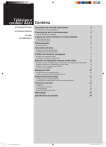
Публичная ссылка обновлена
Публичная ссылка на ваш чат обновлена.